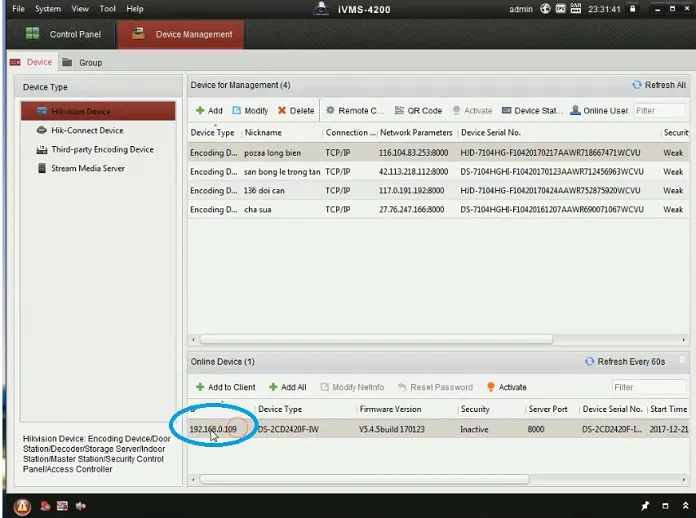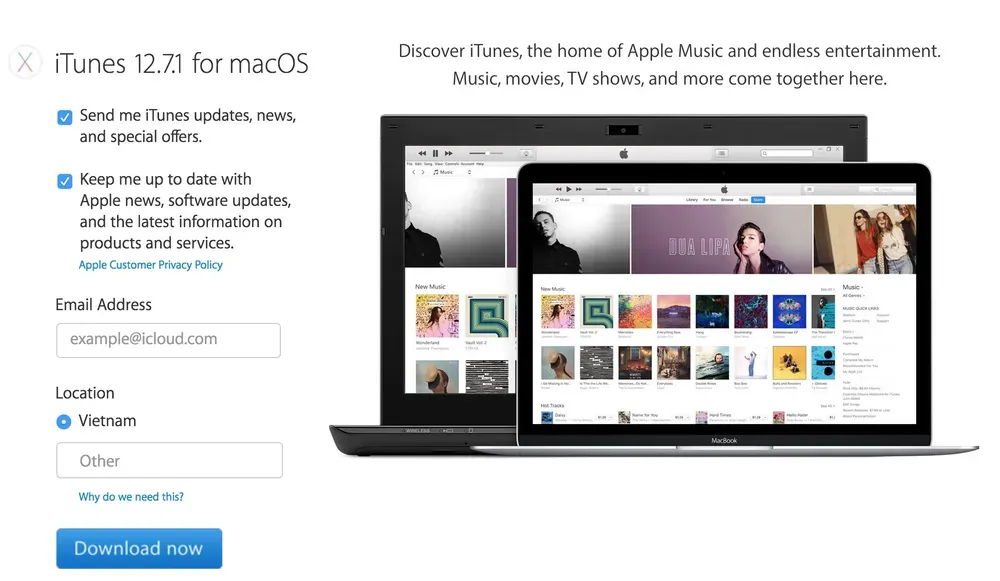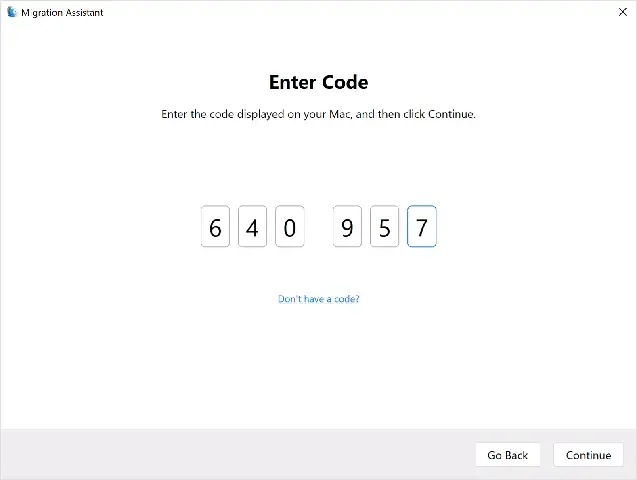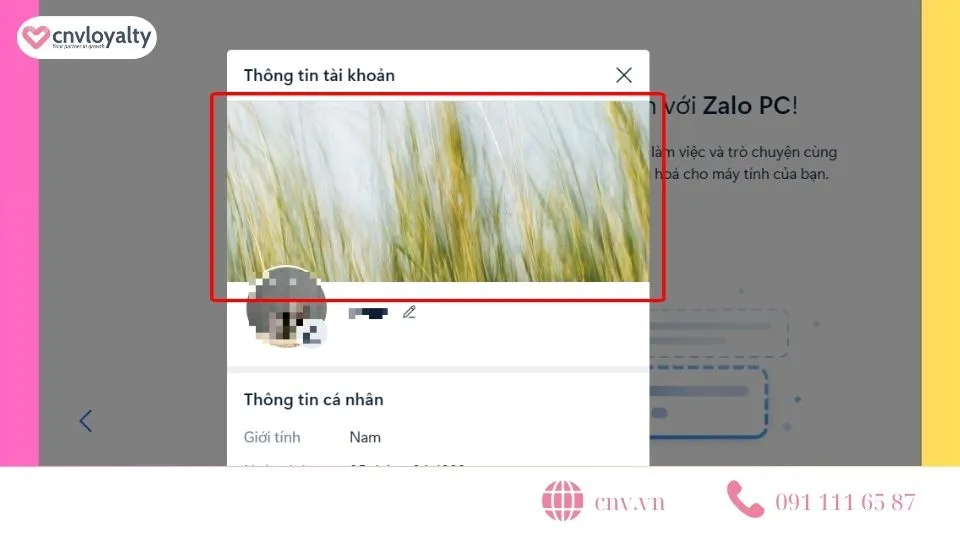Thay đổi địa chỉ IP máy tính là một thao tác kỹ thuật thiết yếu trong quản lý và bảo mật mạng. Việc nắm vững cách thay ip máy tính giúp người dùng tối ưu hóa kết nối, khắc phục các sự cố mạng phổ biến, và tăng cường quyền riêng tư. Thao tác này đặc biệt quan trọng khi muốn tránh xung đột IP hoặc truy cập các dịch vụ bị giới hạn địa lý. Bài viết này sẽ cung cấp hướng dẫn chuyên sâu về IP tĩnh và IP động, cùng với các giải pháp nâng cao như VPN và Máy chủ Proxy.
Hiểu Rõ Bản Chất Địa Chỉ IP Trước Khi Thao Tác
Trước khi thực hiện bất kỳ thay đổi nào, người dùng cần hiểu rõ địa chỉ IP (Internet Protocol) là gì và vai trò của nó trong mạng. IP là một giao thức mạng cơ bản. Nó là một dãy số hoặc chữ cái duy nhất. Dãy số này được gán cho từng thiết bị kết nối Internet. Mục đích là để xác định và định vị các thiết bị đó.
Định Nghĩa Địa Chỉ IP Và Vai Trò Cốt Lõi
Địa chỉ IP hoạt động tương tự như địa chỉ nhà của thiết bị trên không gian mạng. Nó cho phép các thiết bị tìm thấy và trao đổi dữ liệu với nhau. Nếu không có IP, dữ liệu sẽ không biết đích đến. Quá trình giao tiếp trực tuyến sẽ không thể xảy ra. IP được chia thành hai phiên bản chính: IPv4 và IPv6.
IPv4 (Internet Protocol Version 4)
IPv4 là phiên bản IP được sử dụng phổ biến nhất hiện nay. Nó là một dãy số 32 bit. Dãy này được biểu diễn dưới dạng bốn khối số nguyên. Mỗi khối có giá trị từ 0 đến 255. Các khối này được ngăn cách nhau bằng dấu chấm. Ví dụ: 192.168.1.1. Do số lượng thiết bị kết nối Internet ngày càng tăng, không gian địa chỉ IPv4 đang dần cạn kiệt.
IPv6 (Internet Protocol Version 6)
IPv6 là phiên bản mới hơn, được thiết kế để giải quyết sự khan hiếm địa chỉ. Nó là một giao thức 128 bit. Dãy này được biểu diễn dưới dạng tám khối thập lục phân (hexadecimal). Mỗi khối có giá trị từ 0 đến FFFF. Các khối được phân tách bằng dấu hai chấm. IPv6 cung cấp không gian địa chỉ gần như vô hạn. Việc chuyển đổi dần sang IPv6 là xu hướng tất yếu trong tương lai gần.
 Giao Thức IP (Internet Protocol) Và Các Loại IPv4, IPv6
Giao Thức IP (Internet Protocol) Và Các Loại IPv4, IPv6
Sự Khác Biệt Cơ Bản Giữa IP Tĩnh Và IP Động
Việc hiểu rõ IP tĩnh và IP động là then chốt để thực hiện thao tác thay đổi địa chỉ mạng chính xác. Chúng quyết định cách thức địa chỉ IP được gán cho thiết bị của bạn.
Địa Chỉ IP Động (Dynamic IP Address)
IP động được gán tự động bởi máy chủ DHCP (Dynamic Host Configuration Protocol) của bộ định tuyến (Router) hoặc nhà cung cấp dịch vụ Internet (ISP). Địa chỉ này không cố định. Nó có thể thay đổi sau một khoảng thời gian nhất định. Hoặc nó sẽ thay đổi khi thiết bị kết nối lại mạng. Hầu hết người dùng cá nhân sử dụng IP động vì nó dễ quản lý. Việc này cũng giúp tối ưu hóa việc phân bổ địa chỉ.
Địa Chỉ IP Tĩnh (Static IP Address)
IP tĩnh là địa chỉ cố định. Nó được người dùng tự thiết lập thủ công trên thiết bị mạng. Địa chỉ này sẽ không thay đổi trừ khi người dùng tự thay đổi lại. IP tĩnh thường được dùng trong các môi trường yêu cầu kết nối ổn định. Ví dụ như máy chủ web, máy chủ in, hoặc các dịch vụ truy cập từ xa. Việc sử dụng IP tĩnh giúp thiết bị luôn được tìm thấy ở một vị trí mạng nhất định.
Lý Do Chính Cần Thực Hiện Cách Thay IP Máy Tính
Việc thay đổi địa chỉ IP máy tính không chỉ là thủ thuật kỹ thuật. Đây còn là một giải pháp thiết yếu để giải quyết nhiều vấn đề mạng. Nó hỗ trợ bảo mật và mở rộng khả năng truy cập.
Tăng Cường An Ninh Mạng Và Quyền Riêng Tư
Ẩn danh tính trực tuyến là lý do hàng đầu khiến người dùng thay đổi IP. Địa chỉ IP thực có thể bị theo dõi. Các trang web, quảng cáo, và thậm chí tin tặc có thể lợi dụng điều này. Họ dùng IP để thu thập thông tin cá nhân và hành vi trực tuyến của bạn. Việc thay đổi IP bằng VPN hoặc Proxy sẽ che giấu IP thực. Điều này giúp ngăn chặn việc theo dõi. Nó cũng giúp mã hóa dữ liệu, bảo mật tốt hơn.
Khắc Phục Xung Đột Địa Chỉ IP (IP Conflict)
Xung đột IP xảy ra khi hai hoặc nhiều thiết bị trong cùng một mạng nội bộ được gán cùng một địa chỉ IP. Khi điều này xảy ra, cả hai thiết bị đều không thể kết nối mạng được. Đây là một lỗi phổ biến. Thay đổi IP động hoặc đặt lại IP tĩnh là cách nhanh chóng để giải quyết xung đột này. Điều này đảm bảo mỗi thiết bị có một ID duy nhất.
Truy Cập Nội Dung Bị Giới Hạn Khu Vực
Nhiều dịch vụ trực tuyến và nội dung số bị giới hạn theo vị trí địa lý. Ví dụ, một số dịch vụ streaming chỉ khả dụng ở Mỹ. Thay đổi địa chỉ IP sang một quốc gia khác là phương pháp vượt tường lửa hiệu quả. Đây là một lợi ích lớn của việc sử dụng các công cụ thay đổi IP như VPN. Nó mở ra cánh cửa truy cập nội dung toàn cầu.
Bảo Trì Và Kiểm Soát Máy Chủ Từ Xa
Đối với các kỹ thuật viên hoặc quản trị viên mạng, việc cố định IP tĩnh là cần thiết. Nó giúp họ dễ dàng kết nối từ xa. IP tĩnh đảm bảo rằng dịch vụ truy cập luôn sẵn sàng. Nó không bị gián đoạn do sự thay đổi ngẫu nhiên của IP động. Điều này cực kỳ quan trọng đối với các hệ thống máy chủ.
Cách Thay IP Máy Tính Trên Hệ Điều Hành Windows
Windows là hệ điều hành phổ biến nhất. Nó cung cấp hai phương pháp chính để thay đổi IP: thiết lập thủ công (IP tĩnh) và sử dụng Command Prompt (IP động). Cả hai đều yêu cầu quyền quản trị viên.
Thiết Lập Địa Chỉ IP Tĩnh Thủ Công Trên Windows
Thiết lập IP tĩnh giúp máy tính của bạn giữ nguyên địa chỉ mạng. Điều này cực kỳ hữu ích cho việc chia sẻ file hoặc Remote Desktop. Quy trình này áp dụng cho Windows 10 và các phiên bản mới hơn.
Bước 1: Truy Cập Cửa Sổ Network Connections
Nhấn tổ hợp phím Windows + R. Thao tác này sẽ mở hộp thoại Run. Gõ lệnh ncpa.cpl vào hộp thoại. Sau đó nhấn Enter hoặc click OK. Cửa sổ “Network Connections” sẽ hiện ra. Cửa sổ này hiển thị tất cả các bộ điều hợp mạng.
Bước 2: Mở Thuộc Tính Bộ Điều Hợp Mạng
Xác định bộ điều hợp mạng đang được sử dụng (ví dụ: Ethernet hoặc Wi-Fi). Nhấp chuột phải vào bộ điều hợp đó. Chọn Properties (Thuộc tính). Nếu hệ thống yêu cầu, hãy cung cấp quyền quản trị viên.
Bước 3: Thiết Lập Giao Thức TCP/IP
Trong cửa sổ Thuộc tính, tìm và chọn mục Internet Protocol Version 4 (TCP/IPv4). Nhấp vào nút Properties. Cửa sổ cấu hình TCP/IPv4 sẽ bật lên. Đây là nơi bạn nhập các thông số IP tĩnh.
Bước 4: Nhập Thông Số Địa Chỉ IP Mới
Chọn tùy chọn Use the following IP address (Sử dụng địa chỉ IP sau). Bạn cần nhập bốn thông số cơ bản sau:
- Địa chỉ IP (IP address): Nhập địa chỉ IP tĩnh mong muốn. Địa chỉ này phải nằm trong dải mạng nội bộ của bạn. Đồng thời nó không được trùng với bất kỳ thiết bị nào khác. Thường nó nằm trong khoảng 192.168.1.X (X là số từ 2 đến 254, tránh số 1).
- Subnet Mask: Nhập
255.255.255.0. Đây là Subnet Mask tiêu chuẩn cho hầu hết các mạng gia đình và văn phòng nhỏ (Class C). - Default Gateway: Nhập địa chỉ IP của bộ định tuyến (Router). Thông thường là
192.168.1.1hoặc192.168.0.1. - Preferred DNS server/Alternate DNS server: Nhập địa chỉ máy chủ DNS. Bạn có thể sử dụng DNS công cộng như Google DNS (
8.8.8.8và8.8.4.4) để tăng tốc độ truy cập.
Nhấn OK để lưu lại cấu hình. Thao tác này hoàn tất việc thiết lập IP tĩnh.
 cách thay ip máy tính Bằng Phương Pháp Thiết Lập IP Tĩnh Trên Windows
cách thay ip máy tính Bằng Phương Pháp Thiết Lập IP Tĩnh Trên Windows
Thay Đổi Địa Chỉ IP Động Bằng Command Prompt
Nếu bạn đang sử dụng IP động và muốn nhận một địa chỉ IP mới từ DHCP, bạn có thể buộc hệ thống thực hiện điều đó. Phương pháp này thường được dùng để khắc phục các lỗi kết nối mạng tạm thời. Nó giúp đổi IP mà không cần khởi động lại Router.
Bước 1: Mở Command Prompt Với Quyền Quản Trị
Mở menu Start (hoặc tìm kiếm). Gõ cmd. Nhấp chuột phải vào Command Prompt. Chọn Run as administrator (Chạy với quyền quản trị viên).
Bước 2: Giải Phóng Địa Chỉ IP Hiện Tại
Trong cửa sổ Command Prompt, gõ lệnh ipconfig /release. Lệnh này yêu cầu máy tính giải phóng địa chỉ IP hiện đang được sử dụng. Lúc này, máy tính sẽ tạm thời mất kết nối mạng.
Bước 3: Yêu Cầu Cấp Địa Chỉ IP Mới
Tiếp theo, gõ lệnh ipconfig /renew. Lệnh này sẽ gửi yêu cầu tới máy chủ DHCP. Yêu cầu cấp một địa chỉ IP động hoàn toàn mới. Máy chủ DHCP sẽ chọn ngẫu nhiên một IP khả dụng trong dải mạng.
Bước 4: Kiểm Tra Địa Chỉ IP Mới
Sau khi quá trình hoàn tất, gõ lệnh ipconfig. Kiểm tra dòng IPv4 Address. Địa chỉ IP mới đã được cập nhật thành công.
Cách Đổi Địa Chỉ IP Trên Hệ Điều Hành macOS
Hệ điều hành macOS cũng cung cấp các tùy chọn để quản lý IP tĩnh và IP động. Việc cấu hình được thực hiện thông qua giao diện đồ họa System Settings (Cài đặt hệ thống). Thao tác này thường dễ dàng hơn trên Windows.
Thiết Lập IP Tĩnh Trên macOS
Giống như Windows, việc thiết lập IP tĩnh trên Mac đảm bảo kết nối mạng ổn định cho các dịch vụ cụ thể. Đây là hướng dẫn từng bước.
Bước 1: Truy Cập Cài Đặt Mạng
Mở System Settings (hoặc System Preferences trên các phiên bản cũ). Chọn Network (Mạng). Chọn kết nối mạng đang hoạt động (Wi-Fi hoặc Ethernet).
Bước 2: Cấu Hình TCP/IP
Nhấp vào nút Details (Chi tiết) hoặc Advanced (Nâng cao). Trong cửa sổ mới, chọn tab TCP/IP.
Bước 3: Thay Đổi Phương Thức Cấu Hình
Tìm mục Configure IPv4. Mặc định thường là Using DHCP (Sử dụng DHCP). Thay đổi nó thành Manually (Thủ công).
Bước 4: Nhập Thông Tin IP Cần Thiết
Nhập các thông số mạng tương tự như khi thiết lập IP tĩnh trên Windows:
- IPv4 Address: Địa chỉ IP tĩnh mới.
- Subnet Mask: Mặt nạ mạng con.
- Router: Địa chỉ Default Gateway của bộ định tuyến.
Nhấn OK hoặc Apply để lưu lại cấu hình. Mac sẽ ngay lập tức sử dụng địa chỉ IP tĩnh mới.
Yêu Cầu Cấp Lại IP Động (DHCP Lease Renewal)
Để làm mới IP động trên macOS, bạn không cần dùng dòng lệnh phức tạp. Bạn có thể thực hiện thông qua giao diện đồ họa.
Bước 1 & 2: Truy Cập Cấu Hình TCP/IP
Thực hiện các bước tương tự như trên (System Settings > Network > Details > TCP/IP).
Bước 3: Làm Mới DHCP Lease
Khi ở trong tab TCP/IP, nếu Configure IPv4 đang ở chế độ Using DHCP, bạn sẽ thấy nút Renew DHCP Lease (Làm mới thuê bao DHCP). Nhấp vào nút này. Mac sẽ gửi yêu cầu mới tới Router. Router sẽ cấp một địa chỉ IP động khác.
Phương Pháp Thay IP Máy Tính Nâng Cao Và Bảo Mật
Bên cạnh việc thay đổi IP nội bộ (IP tĩnh/động), người dùng thường cần thay đổi IP công cộng. Điều này nhằm mục đích bảo mật, vượt giới hạn khu vực, hoặc ẩn danh. VPN và Proxy là hai công cụ mạnh mẽ nhất cho mục đích này.
Sử Dụng Mạng Riêng Ảo (VPN) Để Ẩn IP
VPN (Virtual Private Network) tạo ra một “đường hầm” an toàn, mã hóa giữa máy tính của bạn và máy chủ VPN. Khi bạn kết nối qua VPN, tất cả lưu lượng truy cập Internet sẽ đi qua máy chủ đó. Địa chỉ IP công cộng hiển thị sẽ là địa chỉ IP của máy chủ VPN.
Ưu Điểm Tuyệt Đối Của VPN
- Mã Hóa Dữ Liệu: VPN mã hóa dữ liệu. Điều này bảo vệ thông tin khỏi các bên thứ ba. Nó rất quan trọng khi sử dụng Wi-Fi công cộng.
- Ẩn Địa Chỉ IP Thực: Địa chỉ IP thực của bạn được bảo vệ hoàn toàn. Điều này giúp tăng quyền riêng tư tuyệt đối.
- Vượt Giới Hạn Địa Lý: Bạn có thể chọn máy chủ ở bất kỳ quốc gia nào. Việc này giúp truy cập nội dung bị chặn ở Việt Nam.
Cách Thiết Lập Và Sử Dụng VPN
Để sử dụng VPN, bạn cần đăng ký dịch vụ VPN (thường là trả phí để đảm bảo tốc độ và bảo mật). Sau đó, cài đặt ứng dụng VPN trên máy tính.
- Cài Đặt Phần Mềm: Tải xuống và cài đặt ứng dụng VPN.
- Đăng Nhập Và Kết Nối: Đăng nhập và chọn vị trí máy chủ mong muốn (ví dụ: Tokyo, London).
- Kích Hoạt: Nhấn nút
Connect. Địa chỉ IP công cộng của bạn đã thay đổi.
Các VPN tốt nhất đều cung cấp mã hóa cấp quân sự. Chúng không ghi lại nhật ký hoạt động (No-logs policy). Đây là lựa chọn tối ưu cho người dùng đề cao bảo mật.
Thiết Lập Máy Chủ Proxy
Máy chủ Proxy cũng hoạt động như một công cụ trung gian. Nó đứng giữa máy tính của bạn và Internet. Khi bạn truy cập một trang web, Proxy sẽ chuyển tiếp yêu cầu của bạn. Trang web đó chỉ thấy địa chỉ IP của Proxy.
Phân Biệt Proxy Và VPN
Mặc dù có chức năng ẩn IP tương tự, Proxy ít an toàn hơn VPN. Hầu hết các Proxy công cộng không mã hóa dữ liệu. Điều này có nghĩa là thông tin của bạn vẫn có thể bị chặn. Proxy thường được dùng cho các tác vụ nhẹ, như lướt web ẩn danh cơ bản hoặc truy cập nhanh một trang bị chặn.
Cấu Hình Proxy Trong Trình Duyệt
Thiết lập Proxy thường được thực hiện ở cấp độ trình duyệt hoặc hệ thống.
- Tìm Kiếm Địa Chỉ Proxy: Lấy địa chỉ IP và Port (cổng) của máy chủ Proxy.
- Cấu Hình Trên Windows: Vào
Settings->Network & Internet->Proxy. ChọnManual setup(Thiết lập thủ công). Nhập IP và Port của Proxy Server. - Cấu Hình Trên macOS: Vào
System Settings->Network-> Chọn kết nối mạng ->Details->Proxies. Chọn loại Proxy (HTTP, HTTPS, SOCKS) và nhập thông tin.
Lưu ý: Chỉ sử dụng các Proxy đáng tin cậy. Proxy miễn phí có thể tiềm ẩn rủi ro về an ninh mạng và rò rỉ dữ liệu.
Thay Đổi IP Bằng Cách Khởi Động Lại Router
Đây là cách đơn giản nhất để thay đổi địa chỉ IP công cộng đối với hầu hết các mạng gia đình sử dụng IP động. Nhà cung cấp dịch vụ Internet (ISP) gán IP công cộng cho Router. IP này thường được cấp trong một khoảng thời gian nhất định (thời gian thuê bao DHCP).
Quy Trình Tắt/Bật Router Chính Xác
- Tắt Nguồn: Rút dây nguồn điện của bộ định tuyến (Router) và modem.
- Đợi Khoảng Thời Gian Dài: Chờ đợi từ 5 đến 10 phút. Khoảng thời gian này đảm bảo rằng ISP nhận thấy địa chỉ IP cũ đã được giải phóng.
- Bật Nguồn: Cắm lại dây nguồn của modem trước. Sau đó, cắm lại dây nguồn của Router.
- Kiểm Tra: Khi các thiết bị khởi động lại, Router sẽ yêu cầu một địa chỉ IP công cộng mới từ ISP.
Phương pháp này chỉ hoạt động nếu ISP của bạn cấp IP động. Nếu ISP gán IP tĩnh cho bạn, việc khởi động lại Router sẽ không thay đổi địa chỉ IP công cộng.
Những Rủi Ro Và Lưu Ý Khi Tự Thay Đổi IP
Dù việc thay đổi IP mang lại nhiều lợi ích, người dùng cần cẩn trọng. Một số thao tác sai có thể dẫn đến mất kết nối hoặc rủi ro bảo mật nghiêm trọng.
Nguy Cơ Mất Kết Nối Mạng Hoàn Toàn
Khi thiết lập IP tĩnh thủ công, nhập sai thông số là lỗi phổ biến nhất. Nếu bạn nhập sai Subnet Mask, Default Gateway, hoặc địa chỉ IP bị trùng lặp, máy tính sẽ không thể truy cập mạng. Luôn đảm bảo địa chỉ IP tĩnh nằm ngoài dải IP đã được cấp phát tự động bởi DHCP.
Vấn Đề Bảo Mật Khi Dùng Proxy Hoặc VPN Miễn Phí
Sử dụng dịch vụ Proxy hoặc VPN miễn phí đi kèm với nguy cơ lớn. Các dịch vụ này thường không có chính sách bảo mật rõ ràng. Chúng có thể bán dữ liệu của bạn cho bên thứ ba. Thậm chí chúng còn chứa mã độc hoặc phần mềm gián điệp. Luôn ưu tiên các nhà cung cấp uy tín, có lịch sử lâu dài.
Ảnh Hưởng Đến Các Dịch Vụ Mạng Khác
Nếu bạn thay đổi IP tĩnh của một máy tính đang chạy các dịch vụ mạng (như máy in chia sẻ hoặc FTP server), các thiết bị khác trong mạng phải được cấu hình lại. Họ cần sử dụng địa chỉ IP mới để tìm thấy dịch vụ đó. Bất kỳ thay đổi nào cũng cần được thông báo rộng rãi trong môi trường mạng doanh nghiệp.
Kiểm Tra Kết Nối Mạng Sau Khi Thay Đổi
Sau khi áp dụng bất kỳ thay đổi IP nào, bạn cần kiểm tra lại kết nối. Sử dụng lệnh ping tới địa chỉ Google DNS (ping 8.8.8.8). Điều này giúp đảm bảo kết nối Internet vẫn hoạt động. Nếu bạn thay đổi IP công cộng bằng VPN, hãy truy cập các trang web kiểm tra IP để xác minh địa chỉ mới.
Quản lý địa chỉ IP là kỹ năng cơ bản của mọi người dùng máy tính. Nắm vững cách thay ip máy tính giúp bạn kiểm soát hoàn toàn trải nghiệm trực tuyến của mình. Việc lựa chọn phương pháp thay IP tĩnh hay IP động, hoặc sử dụng VPN/Proxy, cần dựa trên nhu cầu cụ thể của bạn. Luôn ưu tiên bảo mật và sự ổn định của mạng.
Ngày Cập Nhật 26/11/2025 by Trong Hoang

Chào các bạn, mình là Trọng Hoàng, tác giả của blog maytinhvn.net. Mình là một full-stack developer kiêm writer, blogger, Youtuber và đủ thứ công nghệ khác nữa.